1. vim 的介绍
vim 是一款功能强大的文本编辑器,也是早年 Vi 编辑器的加强版,它的最大特色就是使用命令进行编辑,完全脱离了鼠标的操作。可以对远程服务器的代码直接进行修改,这样操作起来更加快速和方便。
2. vim 的工作模式
- 命令模式
- 编辑模式
- 末行模式
说明:
vim 打开文件进入的是命令模式
工作模式效果图:

注意点:
编辑模式和末行模式之间不能直接进行切换,都需要通过命令模式来完成。
3. vim 的末行模式命令
- :w 保存
- :wq 保存退出
- :x 保存退出
- :q! 强制退出
4. vim 的常用命令
| 命令 | 说明 |
|---|---|
| yy | 复制光标所在行 |
| p | 粘贴 |
| dd | 删除/剪切当前行 |
| V | 按行选中 |
| u | 撤销 |
| ctr+r | 反撤销 |
| >> | 往右缩进 |
| << | 往左缩进 |
| :/搜索的内容 | 搜索指定内容 【出现多处相同搜索内容时,查找下一个用n】 |
| :%s/要替换的内容/替换后的内容/g | 全局替换 |
| :开始行数,结束行数s/要替换的内容/替换后的内容 | 局部替换 |
| . | 重复上一次命令操作 |
| G | 回到最后一行 |
| gg | 回到第一行 |
| 数字+G | 回到指定行 |
| shift+6 | 回到当前行的行首 |
| shift+4 | 回到当前行的行末 |
| ctr+f | 下一屏 |
| ctr+b | 上一屏 |
4.1 显示行号
当使用vim打开文件时,此时是不显示行号的,可以在命令模式下输入:set nu来实现:
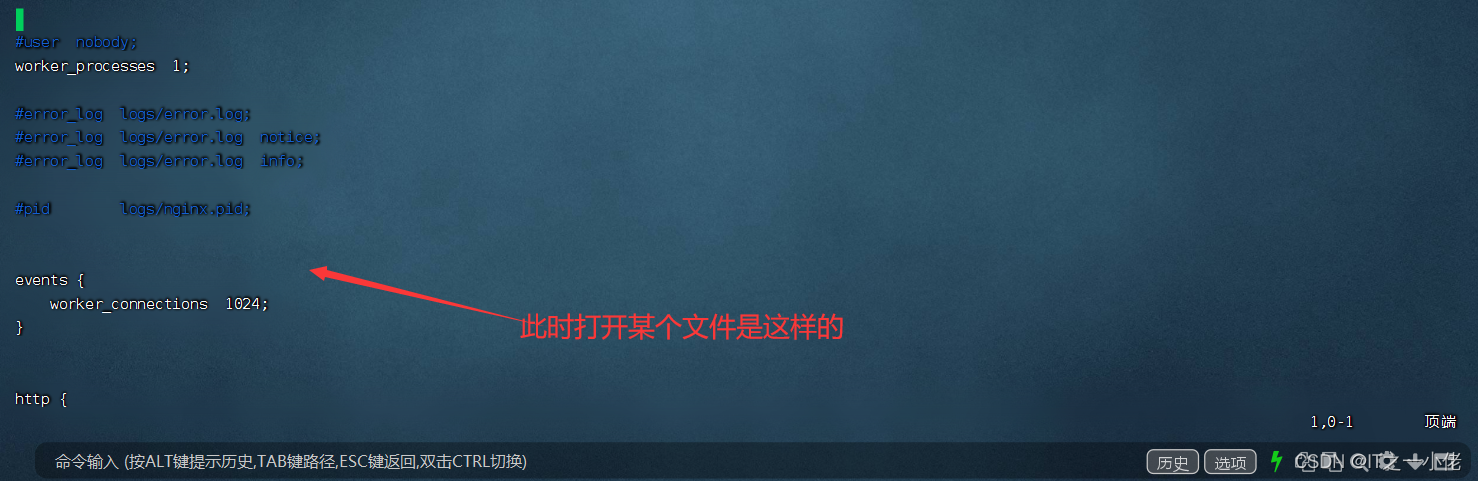
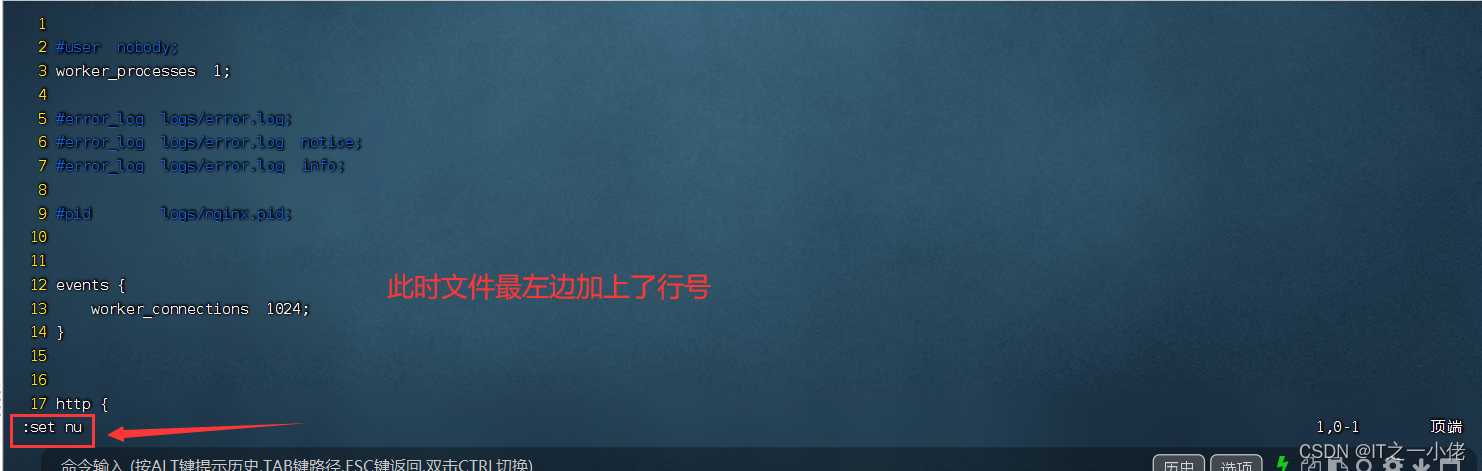
注意:如果想要做到一劳永逸的话,今后每次打开文件都显示行号,可以使用vim命令在~./vimrc文件或者/etc/vimrc文件中,在最后一行添加“set nu”即可,此时不需要再使用冒号。
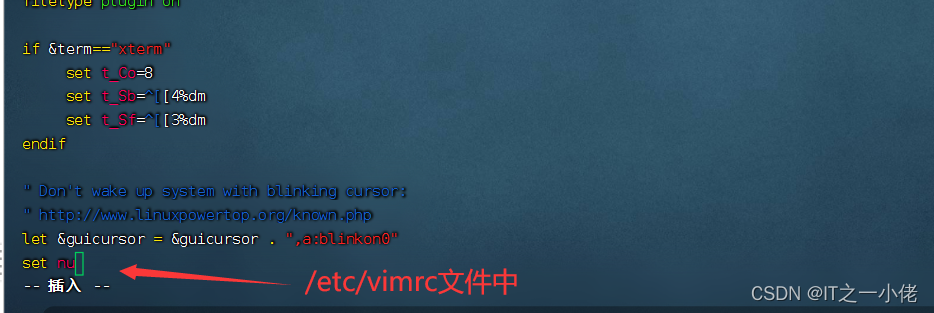
4.2 跳到指定行
1. 在命令行模式下输入ngg 或者 nG,n为指定的行数,如12gg或者12G 跳转到第12行.
使用 gg 跳转到当前文件的第一行
使用 G 跳转光标到当前文件的最后一行

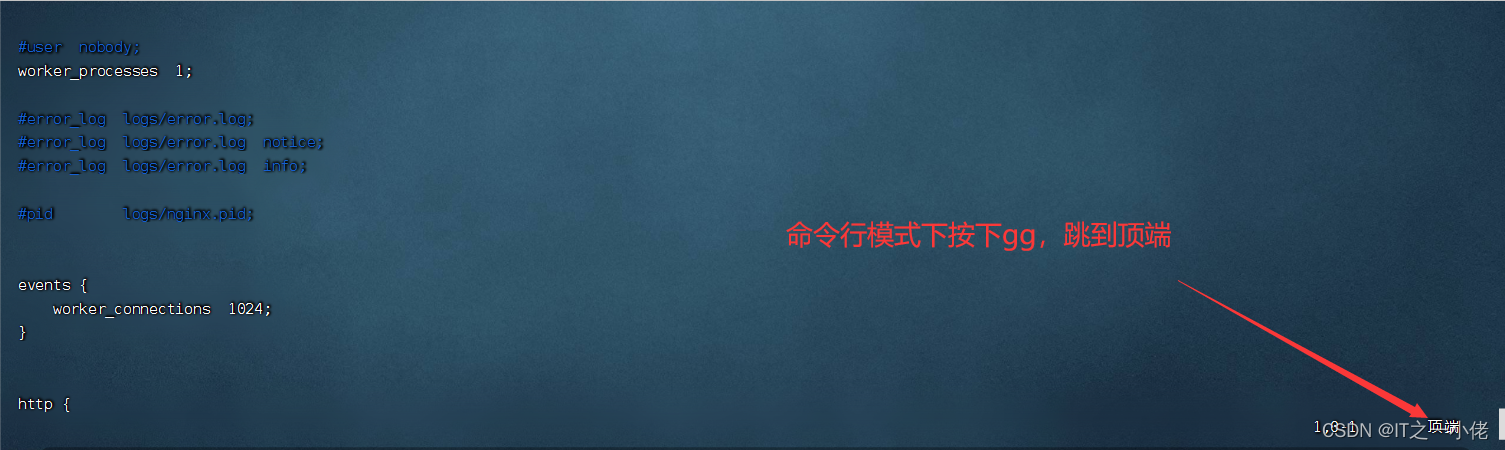

2. 在命令模式下输入行号n
:n
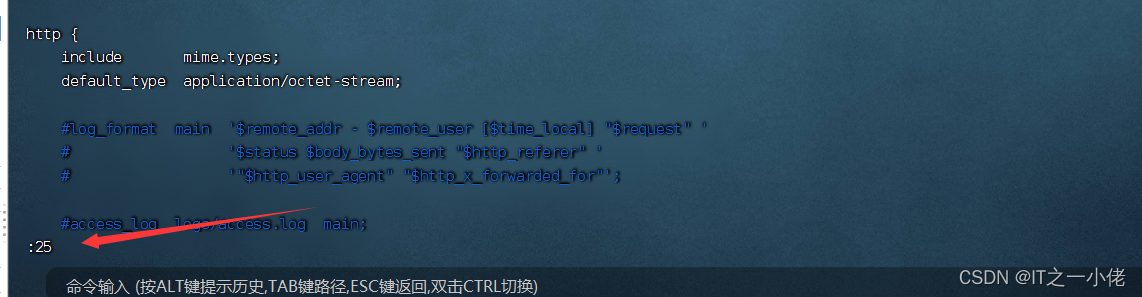
3. 打开文件即跳转到指定行,行号n
vim +n FileName


4.3 搜索指定内容
在命令行模式下:/搜索的内容进行搜索指定的内容。出现多处相同搜索内容时,查找下一个用n。

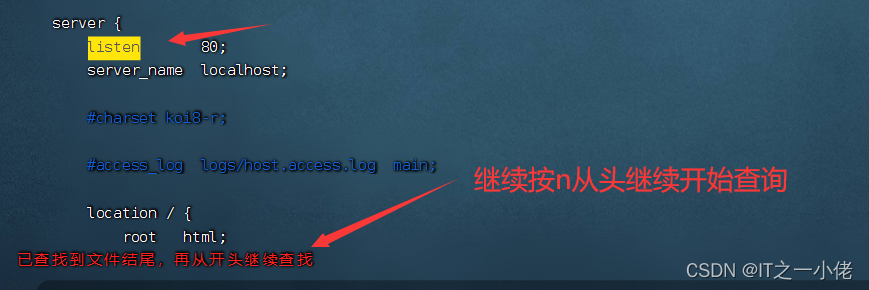
4.4 全选(高亮显示)
按esc后,然后ggvG或者ggVG
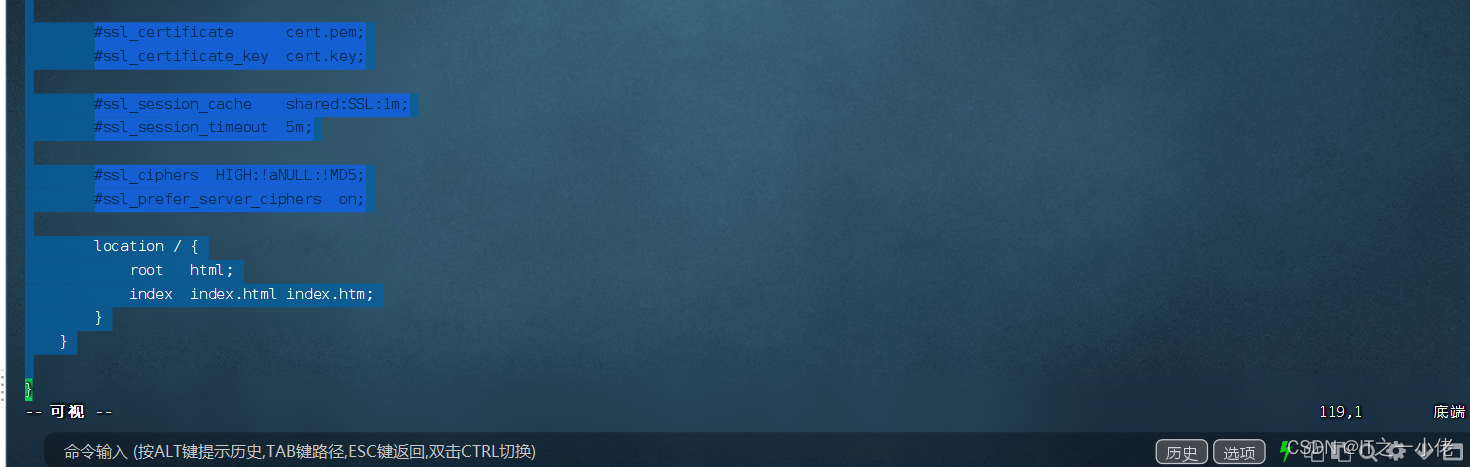
4.5 全部复制
按esc后,然后ggyG
4.6 全部删除
按esc后,然后dG
4.7 粘贴
按下esc后,然后按p进行粘贴。
4.8 上下屏跳转
- ctrl+b:上一屏
- ctrl+f:下一屏

